几何画板如何制作等分线段
1、 打开几何画板,单击菜单栏“数据”——新建参数。

2、 在弹出的新建参数对话框中在数值中填上需要等分的整数,例如5等分线段就填上5,然后单击“确定”按钮。
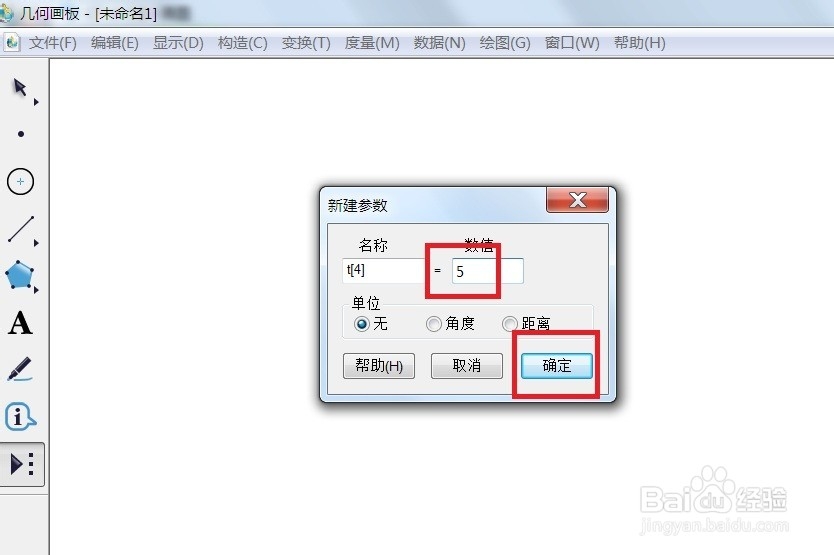
3、 现在可以看到画布左上角出现一个新的参数t1。

1、 现在在几何画板侧边栏选择“自定义工具”——线工具——等分线段。

2、 此时用鼠标单击一下新建的参数,鼠标变成了一个小红点。

3、 在画布上面单击一下确定一个端点,然后再按住“Shift”键拖动即可划出一条水平的5等分线段。

声明:本网站引用、摘录或转载内容仅供网站访问者交流或参考,不代表本站立场,如存在版权或非法内容,请联系站长删除,联系邮箱:site.kefu@qq.com。
阅读量:147
阅读量:159
阅读量:68
阅读量:32
阅读量:53